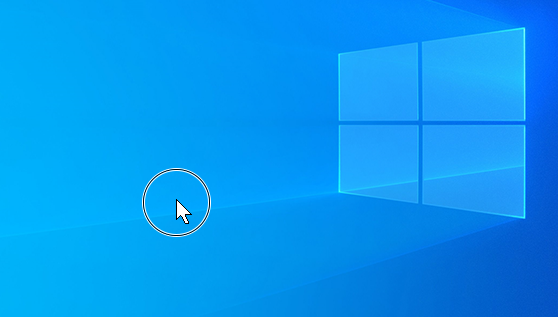В Windows 10 можно быстро найти указатель мыши, водя мышью по кругу и удерживая нажатой клавишу CTRL. Вот как это настроить.
-
В поле поиска на панели задач выполните поиск по запросу мышьи выберите ее в списке.
-
В разделе параметров мыши выберите Дополнительные параметры мыши в ссылках в правой части страницы.
-
В разделе Свойства мыши на вкладке Параметры указателя в нижней части выберите Обозначить расположение указателя при нажатии CTRL и нажмите ОК.
-
Чтобы отобразить движение указателя, нажмите клавишу CTRL.
Нужна дополнительная помощь?
Нужны дополнительные параметры?
Изучите преимущества подписки, просмотрите учебные курсы, узнайте, как защитить свое устройство и т. д.
В сообществах можно задавать вопросы и отвечать на них, отправлять отзывы и консультироваться с экспертами разных профилей.
Указатель курсора стал для нас уже настолько привычным инструментом работы, что мы понимаем всю его значимость, только когда он зависает или перестает отображаться на главном экране. С исчезновением курсора легко довольно быстро выйти из себя – работать в таком режиме неудобно и тяжело.
♥ ПО ТЕМЕ: Как отключить пароль на вход в Windows 10: рабочие способы.
Но может быть сразу несколько причин исчезновения указателя мыши в Windows 10, в том числе обновление программного обеспечения, разблокировка экрана после долгих часов бездействия, выход компьютера из спящего режима, случайное отключение самого манипулятора или простое обновление Windows.
Иногда курсор исчезает при работе в Google Chrome, что потребует заново открывать все вкладки после перезапуска браузера. Какие-то люди решают проблему с помощью сенсорного экрана или стилуса для работы с активной поверхностью. Но это никак не может считаться универсальным подходом. Мы предлагаем вам ознакомиться с некоторыми быстрыми решениями, которые помогут вернуть исчезнувший указатель мыши.
♥ ПО ТЕМЕ: Диск загружен на 100% на Windows: как исправить проблему.
Совет 1. Попробуйте использовать комбинации быстрых клавиш
Причиной исчезновения курсора могла стать некорректная установка Windows 10. Но на помощь тогда придут некоторые комбинации с участием функциональных клавиш. Попробуйте нажать Fn + F3, Fn + F9 или Fn + F11. Это может вернуть курсор обратно на экран.
♥ ПО ТЕМЕ: Как сделать Windows 10 похожей на Windows 7.
Совет 2. Попробуйте другую мышь
Попросите кого-нибудь одолжить вам ненадолго свою мышь для проверки состояния вашего собственного устройства. С помощью временной замены удастся понять, кроется ли проблема в самой аппаратуре или заключается во внутренних драйверах системы. Если ваша мышь была подключена через Bluetooth, рекомендуется проверить, не мешает ли другое устройство с аналогичным беспроводным типом передачи данных.
♥ ПО ТЕМЕ: Как настроить Windows, чтобы извлекать USB-флешки и накопители без использования «Безопасного извлечения».
Совет 3. Обновите драйвера
Понадобится открыть «Диспетчер устройств», нажав комбинацию клавиш Win + R и введя команду devmgmt.msc. С помощью клавиш Tab и стрелок курсора раскройте вкладку «Мыши и иные указывающие устройства», нажмите Alt + Ввод на вашем устройства и с помощью клавиши Tab перейдите на вкладку «Драйвер». Нажмите на кнопку «Обновить драйвер».
♥ ПО ТЕМЕ: Ошибка «разрушительный сбой 0х8000FFFF» на Windows, как исправить?
Совет 4. Отключите конфликтующие устройства
Различные одновременно подключенные к ПК устройства иногда конфликтуют между собой. Это может стать причиной исчезновения курсора. Просто отключите все, что можно от компьютера: USB-устройства, клавиатуру, принтер и т.д. Затем выключите компьютер и загрузите его снова. После этого снова подключите к ПК мышь и проверьте ее работоспособность.
♥ ПО ТЕМЕ: 32- или 64-битная Windows: какая разница и какую систему нужно устанавливать?
Совет 5. Запустите проверку на вирусы
Сбои в работе операционной системы могут быть вызваны неизвестным вредоносным ПО. В результате это может стать причиной сбоя в работе мыши. Стоит проверить свой компьютер на вирусы как минимум с помощью встроенного защитника. В стартовом меню наберите Defender и запустите «Центр безопасности». Здесь в правой части окна выберите вариант «Защита от вирусов и угроз» со значком щита, а потом – «Выполнить проверку сейчас». Эта программа проведет глубокое и интеллектуальное сканирование системы на предмет поражения вредоносным ПО, но для спокойствия можно воспользоваться и аналогичными сторонними решениями.
♥ ПО ТЕМЕ: Как ускорить Windows 10, 8 или 7, отключив ненужные службы операционной системы.
Убедитесь, что вы выполнили все наши советы для устранения неполадок в работе компьютера, связанных с исчезновением курсора мыши в Windows 10. Но если это не помогло, а необходимо срочно поработать с помощью одной лишь клавиатуры, то и для данного случая есть несколько советов:
- Если ваша клавиатура работает без проблем, то доступ к различным пунктам меню можно осуществить с помощью клавиши Tab. Для перемещения вверх и вниз можно задействовать клавиши курсора. Остается лишь нажать Enter и выбрать отмеченную позицию.
С помощью комбинации клавиш Alt + F4 можно закрыть текущее открытое окно.
- Если курсор мыши виден в Windows 10, но управлять им не получается, то попробуйте воспользоваться комбинацией Левый Alt + Левый Shift + Num Lock. Когда появится окно «Управление указателем мыши» нажмите «Да», чтобы включить управление указателем мыши с помощью курсора. Это поможет симулировать движение мыши.
Смотрите также:
- Как слушать Apple Music в браузере на компьютере Windows (или Mac).
- Как установить видеозаставки с Apple TV на Windows и Mac.
- Как сделать приложение для Mac, Windows или Linux из любого сайта, быстро и бесплатно.
|
При использовании телевизора в качестве монитора, курсор мыши часто теряется из вида. Особенно сложно найти положение курсора на большом экране при работе с текстовыми документами. Для поиска курсора приходится совершать некоторые движения мышкой. Как сделать так, чтобы курсор мыши можно было легко найти? Может есть способ «подсветить» курсор? Для того, чтобы курсор мыши можно было легко найти, существует полезная опция в свойствах мыши. Чтобы добраться до нее, идем в панель управления, щелкаем на значок настроек мыши — отобразятся свойства мыши, нажимаем на вкладку «Параметры указателя» и ставим галочку «Обозначить расположение указателя при нажатии CTRL«. Нажимаем «OK». автор вопроса выбрал этот ответ лучшим Vlaser 4 года назад Есть множество программ которые изменяют внешний вид элементов управления и оформления операционных систем в том числе и курсоров. Вот некоторые из них: CursorXP, CursorFX и т.д. Так же есть есть возможность установки так называемых «живых» курсоров и курсоров с анимированными хвостиками. Существуют так же онлайн сервисы помогающие создавать уникальные виды курсоров(Pic resize). В общем, кроме стандартных способов, изменения размера и вида курсора средствами операционной системы виндовс есть масса альтернативных вариантов. Татьяна100 7 лет назад Так как у меня плохое зрение, то я изначально сделала курсор мышки огромным — чтобы везде его было видно и можно было легко найти. Для этого нужно зайти в раздел «Специальные возможности», указать там, что проблемы со зрением и вам предложат различные размеры курсора, его толщину, скорость мигания при письме, там же можно изменить не только курсор, но и размер стрелочки — указателя, и удобный вам её цвет и вид. Skiyers 8 лет назад Чтобы определить положение курсора (если он потерялся где-то в тексте), можно, например, щёлкнуть мышкой два раза подряд. Часть текста рядом с курсором выделится, и тогда будет проще его найти. Можно просто подвигать мышкой — возможно, вы заметите странные мелькания на экране и сможете найти курсор) Если же вы лазите в Интернете, лучше не клацать, а то мало ли, ещё какой-то вирусный сайт из блока рекламы случайно откроете… Я в таких случаях обычно дергаю мышку и тогда замечаю курсор. Использовать вышеупомянутую функцию — обнаружение курсора при нажатии CTRL я считаю неудобным, потому как часто пользуюсь этой клавишей, и постоянное «подсвечивание» курсора раздражает) Но если вы кнопкой этой почти не пользуетесь — можно использовать и такой способ. kellymilena 4 года назад Иногда с компьютерного монитора во время работы различных программ пропадает стрелочка- указатель мыши. На это есть причины. Такое случается вследствие определенного сбоя в операционной системе либо по причине особенностей в приложении программного кода. Есть несколько вариантов возврата стрелки мыши:
Попробуйте изменить внешний вид у вашего курсора, расположенного на вашей мыши в более крупный размер. Для этого, вам нужно зайти в Панель управления, после вам следует выбрать — Мышь, далее выбираете — Изменение вида указателя мыши. Проходите далее, после выбираете огромные значки, а не большие. Вы сможете заметить с легкостью ваш курсор, даже, если вы смотрите в большой экран. Также, можно воспользоваться таким вариантом действий. Советую попробовать другой стиль курсора, таковых вы можете найти множество. Выбрать советую тот, который является более контрастным, а также заметным, ведь тогда вы сможете точно его заметить! Чтобы курсор мыши появился снова, можно сделать следующее: интенсивно подвигать мышью, пощёлкать одной из кнопок мыши несколько раз. Подсветить стрелку можно следующим способом: зайти в панель управления и выбрать папку «Мышь», кликните на «Параметры указателя» и включите галочкой «Обозначить положение». Всё. Теперь для поиска курсора жмите на клавиатуре Ctrl и курсор подсветится. владсандрович 3 года назад Вам просто нужно изменить курсор вашей мышки, на более крупный. Делается это через «Панель управления», в ней вы выбираете — «Мышь». После этого вы выбираете «Изменение вида указателя мыши». Затем вам нужно выбрать, самый большой курсор мышки, который там дается на выбор и который настолько большой, что его просто невозможно не увидеть. Можно также изменить внешний вид курсора мыши на более крупный. Для этого зайти в Панель управления, выбрать Мышь — Изменение вида указателя мыши. И выбрать не большие значки, а огромные. Тогда курсор станет заметным даже на большом экране. Или же выбрать другой стиль курсора, более контрастный. Людмилалн 6 лет назад Большое спасибо!!!!Все получилось!!С Новым Годом! Знаете ответ? |
Исчезновение курсора мыши с рабочего стола – неприятное событие, но его можно быстро устранить. Проблема может быть связана с зарядом мышки, сбоями в системе и даже отсутствующей картинкой указателя в настройках. Поэтому важно знать – если пропал курсор на ноутбуке как вернуть его, что делать в первую очередь и какими ошибками это может быть вызвано. В данном материале я раскрою все эти вопросы.
Причины и пути решения
Если указатель на ноутбуке исчез, то нужно выполнить несколько простых действий, которые могут быстро «вернуть его к жизни». Мне известны случаи, когда человек очень долго решает проблему и проверяет массу сложных решений, описанных ниже: меняет значение переменных реестра, переустанавливает драйверы и так далее. Но не может понять, почему пропала мышка на экране ноутбука. Курсор не восстанавливается. Но затем просто меняет батарейки – и ситуация приходит в норму. Поэтому не стоит упускать из вида простые решения. Они могут сохранить вам массу времени.
Способ 1: простые решения
Ниже я приведу список самых распространённых решений для ситуации, когда на ноутбуке может пропасть «стрелочка»:
- Поменяйте батарейки на заведомо рабочие.
- Перезагрузите компьютер.
- Подключите мышь к другому ноутбуку. Если проблемы нет, то попробуйте вернуть её на свой ПК, но в другой USB-порт.
- Неполадка может быть связана с перетёртым проводом. В этом случае курсор может почему-то неожиданно пропасть или вернуться, без какой-либо системы. В этом случае нужен ремонт мыши.
- На ноутбуке без мыши должен быть включен тачпад. Иначе указатель может пропасть. Вернуть его можно, нажав комбинацию Fn + F-клавишу, на которой изображён тачпад.
- На некоторых клавиатурах есть специальная клавиша, которая может отключить указатель. Внимательно изучите изображения на кнопках, и если увидите там «стрелочку», то нажмите Fn + эту кнопку.
- Возможно, у вас сбилось изображение стрелочки. Перейдите в свойства мыши из Панели инструментов, и на вкладке «Указатели» измените внешний вид курсора. Затем верните его «По умолчанию». Это работает и для Windows 7, и для 10-ой версии.
- Ещё одно место в «Свойствах мыши», которое может вернуть «стрелку» – это вкладка «Параметры указателя». Параметр «Скрывать указатель во время ввода текста» обычно включен по умолчанию. Именно поэтому в Ворде, набирая текст, вы не увидите курсор на экране.
- Отключите антивирусную программу. Иногда при обновлении они могут скрывать мышь.
- Если у вас пропадает курсор мыши в Яндекс браузере или другом просмотрщике интернета, то удалите все расширения, отключите аппаратное ускорение браузера, перезапустите программу или смените сайт в браузере. Один из этих способов должен помочь.
Способ 2: обновить драйвера
Если пропала мышка на ноутбуке, способ как вернуть её – это установить новую версию драйвера. Для этого:
- зайдите на сайт производителя девайса;
- найдите свою модель;
- скачайте и установите последний драйвер;
- перезагрузите ПК.
Способ 3: системный реестр
Если другие способы не помогли, то необходимо обнулить состояние указателя в реестре. Все манипуляции с ним необходимо выполнять по чёткой инструкции. Желательно произвести его резервное сохранение перед изменениями.
- Нажмите Win + R.
- Введите regedit.
- Раскройте следующий каталог:
- Дважды кликните на EnableCursorSuppression и обнулите его.
- Перезагрузите ноутбук.
Данная инструкция может помочь, если пропал курсор мыши в Windows 10 или в Windows 7.
Способ 4: командная строка
В командную строку можно ввести команды, которые могут исправить системные параметры и вернуть «стрелочку»:
- Вызовите командную строку: Win+R, затем cmd.
- Выполните команду sfc /scannow, затем перезагрузите ПК.
- Если это не помогло, то снова откройте командную строку.
- Введите в ней:
- После окончания процесса, перезагрузите ПК.
Способ 5: как вернуть курсор в Mac
На Макбуке курсор пропадает чаще всего из-за нехватки ресурсов – вычислительной мощи процессора или оперативной памяти. Полностью восстановит его работу перезагрузка ноутбука. Но для этого придётся полностью остановить рабочий процесс. Поэтому существуют другие варианты:
- Переключиться между окнами с помощью Command+Tab.
- Открыть меню принудительного завершения приложений, зажав Command+Option+Escape. Никакую программу завершать не придётся – курсор сам появится.
- Перейти в установки монитора и сместить ползунок размера курсора. Затем можно вернуть его в прежнее положение.
- Закрыть программу, с которой началась проблема, при помощи Command+Q.
Теперь вы знаете, что делать если пропал курсор мыши. С помощью такой полной инструкции вы обязательно сможете его вернуть. Но если ничего не помогает, то сбой глубже, чем кажется. Если на ПК не работает ни одна мышка, то вероятнее всего нужно переустановить операционную систему. К счастью, такое развитие событий бывает довольно редко, и вы сможете устранить проблему без таких радикальных действий.
Вы когда-нибудь теряли курсор мыши? Вот как быстро найти его в Windows, Mac и Linux
Вы когда-нибудь теряли курсор мыши на экране? Если вы начнете беспорядочно щелкать мышью в поисках его, вы можете совершить катастрофическую ошибку; к счастью, в большинстве операционных систем предусмотрена функция, помогающая быстро найти указатель
Для пользователей Windows: Найдите Мышь в меню Пуск и перейдите на вкладку Параметры указателя. В самом низу установите флажок Показывать местоположение указателя при нажатии клавиши Ctrl. Теперь, когда вы не можете найти курсор, просто нажмите любую из клавиш Ctrl , и вокруг курсора запульсирует кольцо, которое поможет вам его найти
Для пользователей OS X El Capitan: Встроенная функция направит ваш курсор. Просто покачайте пальцем по трекпаду (или покачайте мышью) вперед-назад, и указатель мыши на мгновение станет огромным. Как только вы его найдете, просто перестаньте покачивать, и он снова уменьшится в размерах
Для пользователей Linux: Я мало знаю о Linux, поэтому я спросила коллегу-писателя и эксперта по Linux Ивану Айседору Девчич, есть ли способ сделать это. Вот ее объяснение:
На скриншоте ниже показано, как это выглядит в KDE. В принципе, это зависит от DE, то есть нет одного универсального решения; оно разное в KDE, Gnome, Xfce и так далее
Для KDE можно включить эффект рабочего стола, который управляет этой функцией. Для Gnome используйте эту информацию (настройка доступна в Системных настройках)
Писатель Брюс Эппер также поделился, что в Cinnamon есть опция в разделе Системные настройки > Мышь и тачпад. По умолчанию она выключена, но клавиша запуска – Ctrl , как и в Windows
Если вам надоел курсор мыши по умолчанию в Windows, попробуйте изменить его!
Включите ли вы эту настройку? Часто ли вы теряете курсор мыши? Расскажите нам о своих мыслях ниже!
Image Credit: Maksim Kabakou via Shutterstock.com